Introduction
Ver. all 2016 2019 2021 2024 365
ワードで変更履歴とコメントを一括削除する方法です。
「ドキュメント検査」機能を使用する事で一度に消すことができますよ。
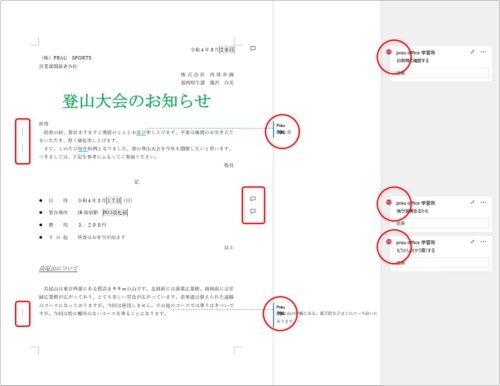
複数人で同じ文書を校正している際に便利な「変更履歴」や「コメント」機能。
文書が出来上がったら全て削除したいですね。
それぞれを一度に削除したい場合は、[校閲]タブ → [削除][承諾][元に戻す]ボタンを使用します。

コメントは、[削除] → [ドキュメント内のすべてのコメントを削除]。
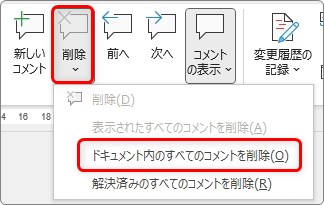
変更履歴は、反映したい場合は[承諾] → [すべての変更を反映]。
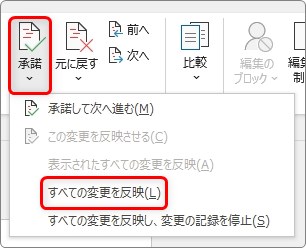
削除したい場合は[元に戻す] → [すべての変更を元に戻す]を押します。
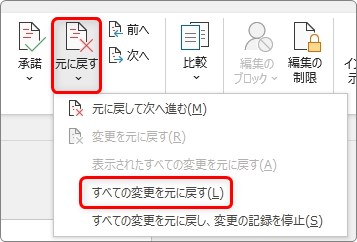
今回紹介するのは、それらコメントと変更履歴の両方を一括で削除する方法です。

最後に消しておくにゃ
コメントと変更履歴を一括で削除する方法
早速削除方法です。
[ドキュメント検査]機能を使用します。
左上の[ファイル]をクリック。
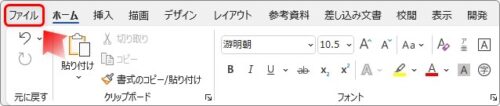
左側で[情報]を選び、
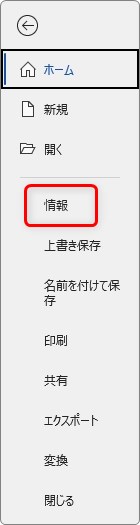
[問題のチェック]をクリックします。
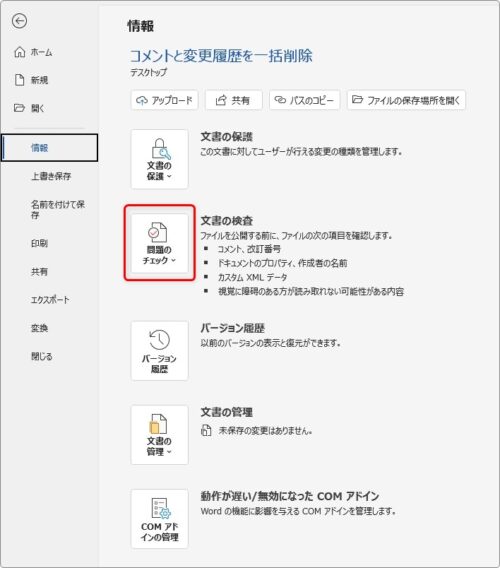
一覧から[ドキュメント検査]を選びます。
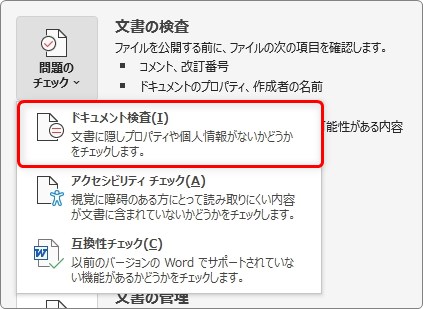
下の画面が表示され、文書に対するさまざまなチェックができます。
今回は紹介しませんが、ドキュメントのプロパティに表示される「作成者」の名前なんかも削除できますよ。
この場所で、一番上の[コメント、変更履歴、バージョン]にチェックが貼っている状態で、[検査]をクリックします。
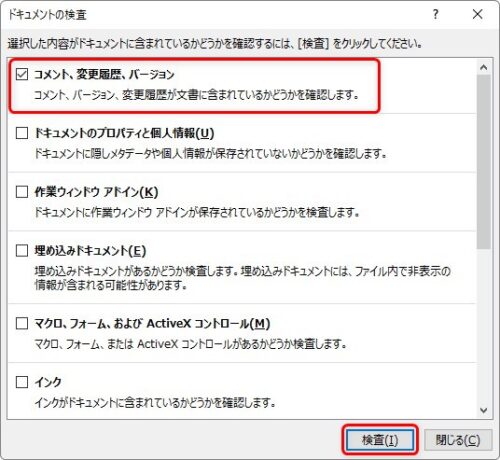
次の画面で[すべて]削除を押すと、
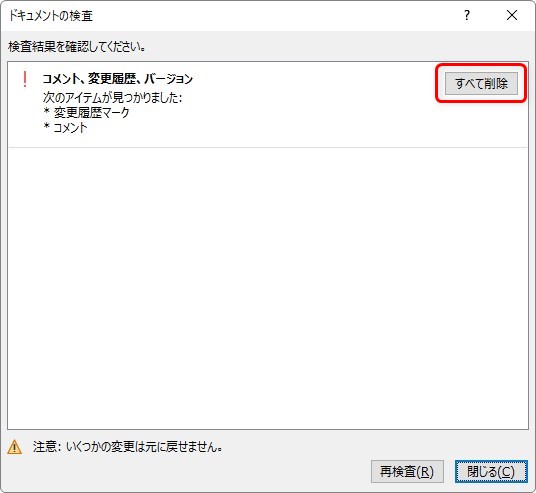
コメントと変更履歴両方が一括で削除されます。
まとめ
作成した文書を外部に送付する必要がある場合には、コメントや変更履歴が残っていると大変です。
普段からこれらの機能を使用している方は、最後に必ずドキュメント検査を行うのがお勧めです。
また、削除しない状態で印刷するとコメントや変更履歴も印刷されてしまいます。
今回の方法で削除してから印刷するか、[印刷]画面の[すべてのページを印刷]の場所をクリック →
表示された一覧の下部にある[変更履歴/コメントの印刷]のチェックを外してから印刷しましょう。
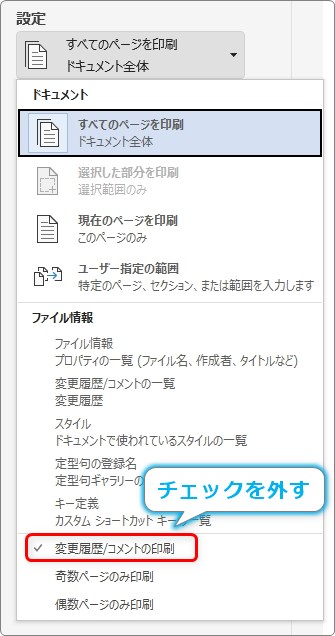

画面で非表示になっていても残っている可能性があるから注意だにゃ


